Revistas inteligentes Flipboard: cómo configurarlas y usarlas
Qué saber
- Configuración móvil: deslice hacia la izquierda para Cual es tu pasion> elija un tema>personalizar con hashtags>Ahorrar.
- En un escritorio: Editar favoritos>Agregar favorito> elija un tema y subtemas>Hecho.
- ¡Empieza a leer!
Este artículo explica cómo crear, cambiar o eliminar Flipboard Smart Magazines en dispositivos móviles y PC.
Cómo configurar una revista inteligente de Flipboard en un dispositivo móvil
Cuando desee que Flipboard funcione para usted, la mejor manera de hacerlo es crear una revista inteligente. Siga estos pasos para crear una revista inteligente en Flipboard.
Cuando abres la aplicación Flipboard, estás en tu Para ti carrusel. Desde esta página, deslícese hacia la izquierda hasta llegar a ¿Cuál es tu pasión??
Haga clic en el cuadro de texto que muestra ¿Cuál es tu pasión? Y escriba una palabra clave que le interese. Alternativamente, puede desplazarse por la lista de temas que se muestra.
-
A medida que escribe, se muestra una lista de temas disponibles. Elija el que desee utilizar como tema de su Smart Magazine.
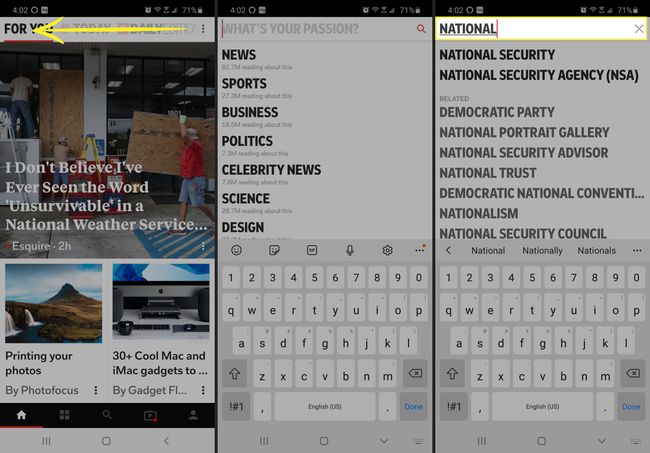
-
Se crea la Smart Magazine y Personalizar Aparece un cuadro de diálogo que contiene hashtags relacionados que puede agregar a su revista. Seleccione los temas que desea incluir y luego haga clic en Ahorrar.
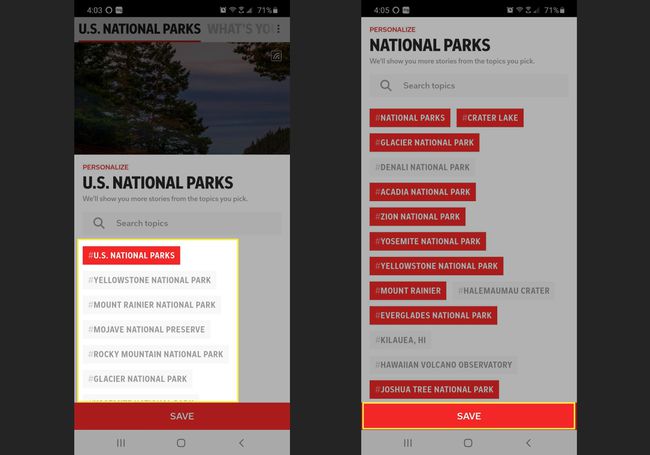
Empiece a navegar por su nueva revista inteligente.
Smart Magazine son revistas para las que usted determina el tema y el subtema, y esos son los únicos temas que encontrará cubiertos en esa Smart Magazine. Puedes tener tantas como quieras, pero solo las nueve principales revistas inteligentes que elijas aparecerán en la barra de contenido en la parte superior de la página de Flipboard.
Cómo cambiar o eliminar una revista inteligente
Si en algún momento decide que desea cambiar los temas que ha incluido en su Smart Magazine, o incluso eliminarlos por completo, puede hacerlo con solo unos pocos toques.
Abra Flipboard y toque el menú de tres puntos en la esquina derecha de la aplicación.
-
Aparece la pantalla Editar inicio. Desplácese hasta su revista y toque Personalizar si desea cambiar los temas incluidos en su revista. Si desea eliminarlo, seleccione el X.
También puede agarrar y mantener presionado el ícono de dos líneas en el lado derecho de la línea del cargador para moverlo hacia arriba o hacia abajo. Esto cambia el orden en el que aparecen las revistas en la barra de contenido en la parte superior de la pantalla.
-
Si selecciona el X para eliminar la revista inteligente, se le pedirá que confirme que desea eliminarla.
Si solo está cambiando de tema, toque para agregar o eliminar temas y cuando haya terminado, toque Ahorrar.

Cómo agregar una revista inteligente en Flipboard para escritorio
Si está trabajando con Flipboard para escritorio, la creación y edición de una revista funcionan de manera ligeramente diferente.
-
Ve a la Sitio web de Flipboard en cualquier navegador web y haga clic en Editar favoritos en la barra de contenido en la parte superior de la pantalla.

-
En el cuadro de diálogo Editar favoritos que aparece, haga clic en Agregar favorito.
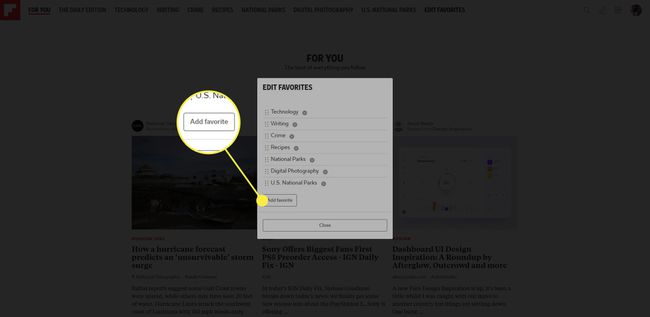
-
Aparece una lista de temas. Puede desplazarse y seleccionar uno de esos temas o comenzar a escribir y elegir de la lista de sugerencias que aparecen a medida que escribe.
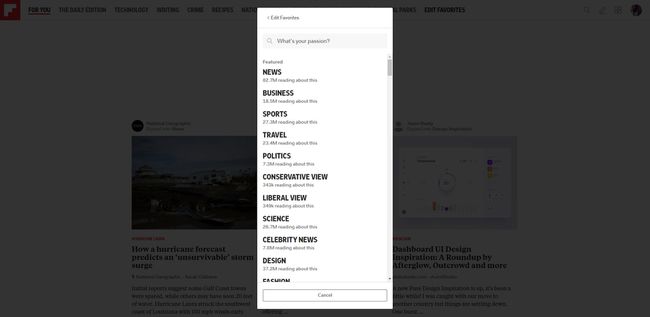
-
Una vez que haya seleccionado un tema, aparecerá una lista de subtemas. Haga clic para seleccionar cada uno de los subtemas con hashtag que desea incluir en Smart Magazine y luego haga clic en Hecho.

Lo llevarán a la nueva Smart Magazine, donde podrá comenzar a leer historias que se adapten a sus preferencias.
Cómo cambiar o eliminar una revista inteligente en Flipboard para escritorio
Al igual que con la versión móvil de Flipboard, puede decidir en cualquier momento cambiar o eliminar una revista inteligente.
-
En Flipboard, haz clic en el ícono de tu perfil en la esquina superior derecha.
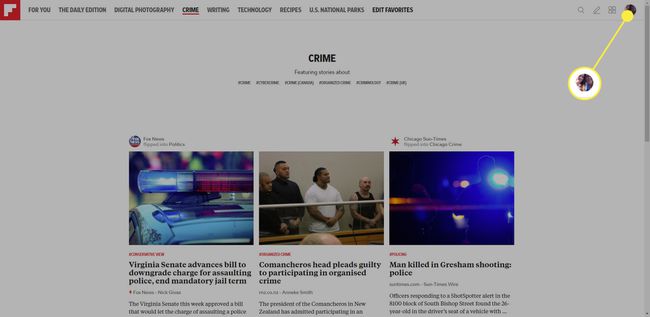
-
En el menú que aparece, haga clic en Perfil.
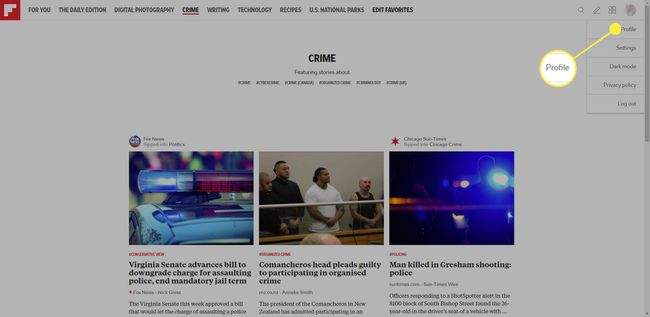
-
Sobre el Perfil página, seleccione la Editar (lápiz) en la revista inteligente que desea cambiar o eliminar.
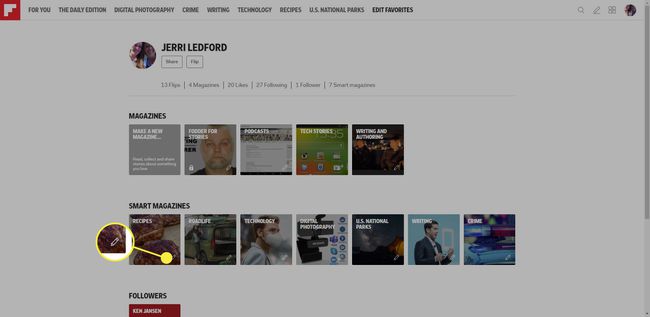
-
En el menú que aparece, seleccione Borrar para eliminar Smart Magazine, o Personalizar para realizar cambios en su Smart Magazine.

-
Si está personalizando o cambiando su revista, una nueva Menú personal aparece. Seleccione o anule la selección de los subtemas que desea incluir (o no) en su revista. Cuando haya terminado de editar Smart Magazine, haga clic en Hecho y se guardarán sus cambios.

